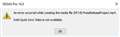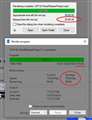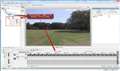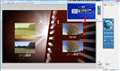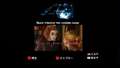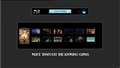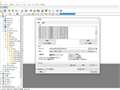Vegas Pro 13SONY Media Software
�ň����i(�ō�)�F���i���̓o�^������܂��� �o�^���F2014�N11��11��
���̃y�[�W�̃X���b�h�ꗗ�i�S55�X���b�h�j![]()
| ���e�E�^�C�g�� | �i�C�X�N�`�R�~�� | �ԐM�� | �ŏI���e���� |
|---|---|---|---|
| 2 | 9 | 2017�N2��13�� 04:42 | |
| 6 | 14 | 2017�N2��9�� 08:00 | |
| 1 | 4 | 2017�N1��27�� 22:48 | |
| 3 | 11 | 2016�N12��4�� 20:22 | |
| 2 | 4 | 2016�N11��19�� 11:28 | |
| 0 | 2 | 2016�N9��27�� 07:25 |
- �u����̍i���݁v�̖��ԐM�A�������͍ŐV1�N�A�����ς݂͑S���Ԃ̃N�`�R�~��\�����Ă��܂�
����ҏW�\�t�g�E����Đ��\�t�g > SONY Media Software > Vegas Pro 13
Web�Ō���������A�w���v�����X�܂ŒT���Ă���̂ł����A����Ȃ��̂ł��m�b�����肵�����B
Sony TD20���ŎB�e����AVCHD �RD MVC�i1920x1080/5.1ch�j�t�@�C����ǂݍ���ŁA�RD��������������
���t�@�C���Ɠ����`���i�J�����ɏ����߂��ł���`���j�ŏ����o���������̂ł����A
Vegas13pro�ł���ɑ�������v���W�F�N�g�̐ݒ�ƁA�u���O�����ă����_�����O�v�̐ݒ肪����Ȃ��ł��B
�������邽�߂�Vegas�����̂ŁA����ʂĂĂ���܂��B
Vegas��AVCHD 3D�t�@�C���̃C���|�[�g�͖��Ȃ��ł��Ă���܂��B
�܂��T�C�h�o�C�T�C�h�n�[�t�̏o�͂����Ȃ��ł��Ă���܂��B�𑜓x�����܂����B
����������Vegas�ł͏o�͂ł��Ȃ��t�H�[�}�b�g�Ȃ̂ł��傤���H
Power Dirctor11�ł́A���Ȃ�AVCHD 3D�t�@�C���ŏo�͂ł��Ă��܂��B
�i�o�́��RD�^�u���t�@�C���`���FH.264AVC�A�o�͌`���FH.264 �}���`�r���[�R�[�f�b�N�A�v���t�@�C��1920x1080/60i��I�����ďo�́j
����Vegas��AVCHD 3D�o�͂��ł��Ȃ��̂Ȃ�A�Ō��PowerDirector�ŕϊ�����O���
Vegas�Ŏ���������̏o�͂�mp4��3840x1080�̃T�C�h�o�C�T�C�h�ŏo�͂��悤�Ƃ��܂�����������K�킸�B
Vegas�P�̂ʼn����ł��Ȃ��ꍇ�͂��̉�����i�ȂNj����Ă���������K���ł��B��낵�����肢�v���܂��B
![]() 0�_
0�_
���܂�ь�����
����3D�����_�����O�͂���Ă܂��AMVC��[Sony AVC/MVC]�̃v���t�@�C���Ń����_�����O�o����͂��ł��B���L���Q�ƁB
http://blog.goo.ne.jp/the_pleasure_dome/e/6f1037f3e2c88f64c2b802c01871e61f/?img=22fa5a3ccde32a85e6a39ac035f95d3b
�J�����ɏ����߂��邩�͕�����܂���B
�����ԍ��F20413681�@�X�}�[�g�t�H���T�C�g����̏�������
![]() 1�_
1�_
�����Â����ł����A
�v���W�F�N�g�^�u�́u�X�e���I�X�R�b�s�N 3D ���[�h�v
���T�C�h�o�C�T�C�h���ɂ��鎖�ŁA�o�͌`���̑I���ɁA
MVC���o�Ă���悤�ȋL�q������܂��B
http://kakonacl.xsrv.jp/~kakonacl/douga/3d_authoring/3d_authoring.html
���͐�����Â�HDR-TD20V���Q�b�g���āA�ҏW�EBD�I�[�T�����O����
�F�X���ׂĂ��钆�ŒH�蒅�����T�C�g�Ȃ̂ŁA
���o�[�W�����ł̏��ł͂Ȃ��̂ł����A��x�A�m�F����Ă݂Ă���
�@���ł��傤���H
�ł��������o�͏o���Ȃ��Ƃ��A25fps�Ə�����Ă�����B�B�B
�ŐV�łł͂����������P���i��ł��邩������܂��B
AVCHD 3D MVC �̕ҏW�E�I�[�T�����O�����āA
��ԃ\�t�g�iTMPGEnc�n�j�ɕ��y���Ă܂���˂��B�B�B
PEGASYS����ɂ��撣���Ăق������ł��B
�����ԍ��F20431898
![]()
![]() 1�_
1�_
���F�ٖ��x�ʖ��l
��puzzlerjp�l
���ԐM���肪�Ƃ��������܂��I
�̒�������Q����ł������߁A���ԐM�x��Đ\�������܂���B
��������Ӓv���܂��B
���}�����čēx���Ԏ������Ē����܂��B
���}�����܂ŁB
�����ԍ��F20451907
![]() 0�_
0�_
��ώ��Ԃ��Ă��܂��܂��Đ\�������܂���B
��puzzlerjp����
���F�ٖ��x�ʖ�����
�����Ē������y�[�W�����x�����x���ǂݕԂ��A��ώQ�l�ɂ����Ē����܂����B
�t�قȎ���ɂ�������炸�A�����J�ȉ��A�d�˂Č��\���グ�܂��B
���ׂĂ����Ȃ��ŁA�����Ȃ��Ȃ�������܂���ł����̂ŁA�ǂȂ����̎Q�l�ɂȂ邩���m��Ȃ��Ǝv��
����ꓬ�������ʂ����O�Ƃ��Ďc�����Ē����܂��B
�ł��̂ŁA���߂ĂƂȂ�܂����A
�y�ړI�z
�t��HD3D�r�f�I�J����TD20v�ŎB�e���s�K�Ȏ����ŋL�^����Ă��܂���
�i �Ό��E�t���V���b�^�[�RD���K�l�ł͉����A����RD�@��ł̓_�u���Ď����ɓ��j
�������Ē������A�o�͂��Ȃ��������̂��ړI�B��O��Ƃ��āu�RD�t��HD�v�t�H�[�}�b�g�ێ��B
�T�C�h�o�C�T�C�h�ϊ��ɂ��𑜓x�����͋ɗ͂Ȃ��̕����ŁB
�y���e�����������z
Power Producer 15 �ł́A���������Am2ts �o�͋��ɉ\�ł��ꂾ���Ŋ����ł���ΑS�����Ȃ��̂ł����A
���������̕��@�����E�摜�����ɕ��s�ړ�����̂ł͂Ȃ��A�L���ɂ�蒲����������ł��邱�ƁB
�g���~���O����Ȃ��Ƃ������_�͂�����̂́A�L���ɂ���ʑ̂̃^�e���R�䂪�ς���ۂ��ς��Ƃ������_������B
���ׂ��Ƃ���ASony�ސ���Vegas Pro �Ƃ����A�v���ł́A
���E���s�ړ��ɂ�鎋�������i��ۂ��ς��Ȃ��j���\�ŁA�������_�����O�̃e���v���ɍŏ�����
Sony AVC/MVC (*.mp4; *.m2ts; *.avc) ���p�ӂ���Ă��āA
���ꂻ�̂܂g�����������A�ƍw��������ł��B
���B���ۂɐG���Ă݂�Ƃ��������RD�v���W�F�N�g�ݒ�Ƀn�[�tHD�̉𑜓x�����Ȃ�������Ƃ��A
m2ts�̏o�͂�2D�݂̂ŁA3D�ŏo�͂���Ǝg�����̂����ς����Ȃ� mvc�Aavc���o�͂���Ă��������̃A�v���œǂ߂Ȃ��A��
�}�j���A�����n�ǂ������x�ł͉���Ȃ��H�d���̋��������l�Ȗ�肪�R�ς��A�s���l���ē��e�v���܂����B
�����ԍ��F20654009
![]() 0�_
0�_
puzzlerjp�l�ɋ����Ē������y�[�W����������܂œǂ݁A����Ă����̂ł����A�v���悤�Ȍ��ʂ������Ȃ������̂�
������x�܂�����ȏ�Ԃ��烁�������ēx���킷�邱�Ƃɂ��܂����B
�����n�߂͎����p�̃����������̂ŁA���������`���N�`���ł������e�͊肢�܂��B
�O�D�I�v�V���������[�U�ݒ�@���ŏ��ɐݒ肷��B
���R�́A�u�`�ɍ��킹��v���A�c�����Ă��Ȃ����Őݒ肪����������D��㏑�����ꂽ�肷�邱�Ƃ�h�����߁A
��{�I�Ɂu�v���W�F�N�g�ݒ���g�p�v�Ƃ����|���V�[�œ��ꂵ�A�v���W�F�N�g�ŌX�̐ݒ���s�����Ƃɂ���B
�܂�3D�f���̂ݕK�v�Ȃ̂ŁA�����ɂ��Ă͖������Ă���B
�P�|�P�D���[�U�[�ݒ聄�S�ʃ^�u
���ɕύX�Ȃ�
�P�|�Q�D ���[�U�[�ݒ聄�r�f�I
�QD���j�^�� �����m�F���邽�߂ɁA�v���r���[�̂� �RD �u�u�����h�v�ݒ茈�ߑł�
�����܂Łu�X�e���I�R�s�b�N�RD�v�Ɋւ���ݒ荀�ڂȂ�
�Q�|�P�D�V�K�v���W�F�N�g���r�f�I
�܂��e���v���[�g����HD 1080-60i (1920x1080, 29.970 fps)��I��
�e���v���[�g������Ԃ̓��e�͈ȉ�
���F1920�@�����F1080�@�t�B�[���h�����F��̃t�B�[���h����
�s�N�Z�� �A�X�y�N�g��F1.0000�i��`�g�j�@�t���[�����[�g�F29.970 (NTSC)
�X�e���I�R�s�b�N 3D ���[�h�F�I�t
�v���W�F�N�g�܂��̓����_�����O�ݒ�ɍ��킹�ă\�[�X���f�B�A���F�I�t
�����ԍ��F20654012
![]() 0�_
0�_
�Q�|�PA�D�V�K�v���W�F�N�g���r�f�I
�e���v���[�g �uHD 1080-60i (1920x1080, 29.970 fps) �v���J�X�^�}�C�Y�B
�X�e���I�X�R�s�b�N 3D ���[�h�F�I�t �� �T�C�h�o�C�T�C�h(�t��)�@�ύX��ӏ��̂�
[OK]�ŏI��
�R�D�����Ȃ��Ɓu���O�����ă����_�����O�v���I�ׂȂ��̂Ō��f�ޓ�����C���|�[�g����
�C���|�[�g���铮���.m2ts
(SONY TD20v�ŎB�e��PlayMemoriesHome�ŃJ�b�g�̂ݕҏW�o�͂����t�@�C��)
�t�@�C������Media Info�ɂ��ƈȉ��̒ʂ�
BDAV�F216 MiB, 1�� 8�b
�Q�r�f�I�X�g���[�� AVC/AVC
�P�I�[�f�B�I�X�g���[���FAC-3
�I�[�o���r�b�g���[�g�F28.4 Mbps�@�ő�F28.0 Mbps
�S�DVegas Pro 13 �ł̃C���|�[�g�F�����
�r�f�I�F1920x1080x12,29.970 fps, 00:01:08;06 ����,
�A���t�@���Ȃ�, �t�B�[���h������̃t�B�[���h����, AVC
�I�[�f�B�I�F48,000 Hz, 5.1 �T���E���h, Dolby AC-3, 00:01:08;06 ����, Dolby AC-3
�T�D�^�C�����C���֔z�u
�U�D���j���[����t�@�C�������O��t������_�����O�@���
�m����MVC�̂R���ڂ��o�������B
�I�����o�̓t�H�[�}�b�g�ꗗ
�@�@�@�F
> Sony AVC/MVC (*.mp4;*.m2ts;*.avc)
�� �C���^�[�l�b�g 1920x1080-30p
�� �C���^�[�l�b�g 1280x720-30p
�� Memory Stick �`
�@�@ �F
�� AVCHD 1440x1080-60i
�� AVCHD 1440x1080-50i
�� AVCHD 1920x1080-60i ����ɂ����e���v��
�� AVCHD 1920x1080-50i
�� Blu-ray 1440x1080-60i�A8 Mbps �r�f�I �X�g���[��
�� Blu-ray 1440x1080-50i�A8 Mbps �r�f�I �X�g���[��
�� Blu-ray 1920x1080-60i�A16 Mbps �r�f�I �X�g���[��
�� Blu-ray 1920x1080-50i�A16 Mbps �r�f�I �X�g���[��
�� Blu-ray 1920x1080-60i�A10 Mbps �r�f�I �X�g���[��
�� Blu-ray 1920x1080-50i�A10 Mbps �r�f�I �X�g���[��
�� Blu-ray 1920x1080-24p�A10 Mbps �r�f�I �X�g���[��
�� Blu-ray 1920x1080-24p�A10 Mbps �r�f�I �X�g���[��
�� MVC 1280x720-60p�A25Mbps �r�f�I �X�g���[���@�� New!!
�� MVC 1280x720-50p�A25Mbps �r�f�I �X�g���[���@�� New!!
�� MVC 1920x1080-24p�A25Mbps �r�f�I �X�g���[���@�� New!!
> Sony MXF (*.mxf)
�@�@�@�F
�����ԍ��F20654015
![]() 0�_
0�_
�܂��A�J�X�^�}�C�Y�O�̃e���v���̏ڍ�
�I�[�f�B�I�F192 kbps, 48,000Hz, 24�r�b�g, �X�e���I, AC3
�r�f�I�F29.970 fps, 1920x1080 ��̃t�B�[���h����, YUV, 16 Mbps
�s�N�Z���A�X�y�N�g��F1.000
�lj����ꂽMVC�v���t�@�C���P�F MVC 1280x720-60p�A25Mbps �r�f�I �X�g���[��
�r�f�I�F�Q�X�g���[��, 59.940 fps, 1280x720 �v���O���b�V�u�AYUV, 25 Mbps
�s�N�Z�� �A�X�y�N�g��F1.000
�lj����ꂽMVC�v���t�@�C���Q�F MVC 1280x720-50p�A25Mbps �r�f�I �X�g���[��
�r�f�I�F�Q�X�g���[��, 50 fps, 1280x720 �v���O���b�V�u�AYUV, 25 Mbps
�s�N�Z�� �A�X�y�N�g��F1.000
�lj����ꂽMVC�v���t�@�C���R�F MVC 1920x1080-24p�A25Mbps �r�f�I �X�g���[��
�r�f�I�F�Q�X�g���[��, 23.976 fps, 1920x1080 �v���O���b�V�u�AYUV, 25 Mbps
�s�N�Z�� �A�X�y�N�g��F1.000
1920x1080��60i�͌�������Ȃ��̂ŁA24p�� �i�lj��R�j ���g���Ă݂邱�ƂɁB
�i�lj��R�j��I��Ԃ� [�����_�����O] ���N���b�N����@���@�����_�����O
�܂��͂��ꂪ����ɏo�͂ł��Ȃ��Ƙb�ɂȂ�Ȃ��̂ŁA��ؕҏW�����Ȃ��ŏo�͂��Ă݂�B
���t�@�C��.m2ts (216MB) ���� (1)�`(3) �v�R�̃t�@�C���i���v 183MB) ���o�͂��ꂽ�B
(1) �g���q.avc �̃t�@�C�� (110MB)�@���@Windows �V�F������DLL �Ƃ��Ȃ�Ƃ��E�E�E
MediaInfo�ɂ���
AVC�F110 MiB
�P�r�f�I�X�g���[���FAVC
�r�f�I�F 1920*1080 (16:9), at 23.976 (24000/1001) fps,
AVC (High@L4.1) (CABAC / 2 RefFrames)
(2) �g���q.avc.sfl �̃t�@�C�� (70byte)�@���@Windows �V�F������DLL �Ƃ��Ȃ�Ƃ��E�E�E
�T�C�Y���������̂ŁA�G�ۂŊJ���Ă݂��Ƃ���ȉ��̕�����̂�
RIFF> SFPLLIST INFOTCOD 0 TCDO
682348333 SFPI ����.avc
(3) �g���q.mvc �t�@�C�� (72.9MB) �@���@Windows �V�F������DLL �Ƃ��Ȃ�Ƃ��E�E�E
MediaInfo�ɂ���
AVC�F72.9 MiB
�P�r�f�I�X�g���[���FAVC
�r�f�I�F 1920*1080 (16:9), at 23.976 (24000/1001) fps,
AVC(Stereo High@L4.1) (CABAC / 2 Ref Frames)
�����ԍ��F20654020
![]() 0�_
0�_
�yVegas Pro �� 3D MVC�o�͂��ꂽ.avc/.mvc�t�@�C���̌��� �z
�EPower Director 15
�@���ɃC���|�[�g�ł��Ȃ��B
�@�u���f�B�A ���C�u�����[�̃t�@�C����ǂݍ��ݒ��ɃG���[���������܂����B
�@�@�t�@�C�������Ă���A�t�@�C������Ή��̌`���ł���A����R���e���c���ی삳��Ă���A
�@�@���̌������l�����܂��B�ʂ̓���`�����K�v�ȏꍇ�́A����̒��ɂ��₢���킹���������B�v
�@�����ł͍ŏI�I��Power Director�ŃT�C�h�o�C�T�C�h�Ȃ�A
�@m2ts�ɕϊ����Ă���̂ŁA����ł͎g���Ȃ��B
�@�iPower Producer�o�͂�m2ts�t�@�C���́APlayMemoriesHome�o�R��TD20v�֏����߂����\�����ATD20v�ł͍Đ��s�B
�@�@PlayMemoriesHome �ł̍ĕҏW�ł��G���[���o�ĕs�j
�EPlay Memories Home �� ���ɔF���ł��Ȃ�
�EDVDfab 9.0.2.6 �� �ϊ��A�쐬���ɕs��
�ENVIDIA 3D Vision Video Player �� avc 2D���Amvc�s��
�ESplash Lite �� ���ɍĐ��s��
�EtsMuxeR GUI 2.6.11 �� .mvc�s�A.avc��.m2ts�ɕϊ��I
avc��m2ts �ϊ���̃t�@�C��
BDAV/�F116MB, 1�� 8�b
�P�r�f�I�X�g���[���FAVC
�I�[�o���r�b�g���[�g�F14.2Mbps�@�ő�F35.5Mbps
�r�f�I�F13.7 Mbps, 1920*1080 (16:9),
at 23.976 (24000/1001) fps,
AVC (High@4.1) (CABAC / 2 Ref Frames)
�@�ytsMuxR GUI �ŏo�͂��ꂽm2ts�t�@�C��������Ɍ��z
�@�@�EPlay Memories Home v2.0.03.04240
�@�@�@�� 2D����Ƃ��ĔF���E�Đ��\����3D�Đ��{�^�����O���[�A�E�g
�@�@�EPower Director 15
�@�@�@�� �C���|�[�g�\����3D����Ƃ��ĔF�����ꂸ�A3D�\�[�X�`���̐ݒ�Ń}���`�r���[���O���[�A�E�g
�@�@�@�@�T�C�h�o�C�T�C�h�A�I�[�o�[���A���_�[�͈ꉞ�I�ׂ邪�A���̌`���ŕϊ����Ă��Ȃ��̂�
�@�@�@�@���R�܂Ƃ��ȕ\���ɂ͂Ȃ�Ȃ��A�RD�����̎����F���ɂ��Ă��s��
�@������.ts�ɕϊ������Ă݂����ς�炸
�c�O�Ȃ��獡��͂����܂łł����A
�����̌���ł́A�yVegas Pro 13 �ł� �t��HD�𑜓x���ێ������܂܁A3D�o�͂͂ł��Ȃ��z
�Ƃ̌��_�ł��B
�܂������Ă��Ȃ��̂��A
�i�P�j avc/mvc �t�@�C���� DVD Architect Pro 6.0�ɓn���āA�𑜓x�ێ������܂܂RDBD���ł���̂Ȃ�
�@�@�@fps��24p�ɂȂ���̂́A��������t�@�C�����ł��邱�ƂɂȂ�܂����ADVD Architect Pro �܂ł͍���肪����Ă��܂���B
�i�Q�j Vegas Pro�̏o�̓e���v���ɂ���T�C�h�o�C�T�C�h�i�t���j���\�Ȃ�H�Ɖ��x�������܂������A
�@�@�@3840x1080�̃t�@�C���͍쐬���ꂸ�A1920x1080�̃T�C�h�o�C�T�C�h�i�n�[�t�j�o�͂Ɠ������̂ł���݂̂ł����B
�@�@�@���̂����������̂ł��傤���H�@���������o�͂��ꂽ�Ƃ���Power Producer�œǂ߂�̂��H�Ǝv��
�@�@�@�T�C�h�o�C�T�C�h�i�t���j3840x1080�ŏo�͂ł���A�v���͂���̂ł��傤���H�Ƃ��B
�@�@�@�ȑOWMV�̃f���A���X�g���[���H���������ł������悤�ȋC�����܂����Acodec�ς���Ă��܂��܂����A��ɂȂ��Ă��܂��B
�i�Q�jVegas Pro �v���W�F�N�g�v���p�e�B�̂RD�X�e���I�R�s�b�N���[�h �ɂ́u���̂݁v�u�E�̂݁v�Ƃ����ݒ荀�ڂ�����̂ŁA
�@�@���E���ꂼ��ʂɃt��HD/60i�o�͂��āA������������̃A�v���ŃX�e���I�t�H�[�}�b�g�ɂł��Ȃ����H
�E�E�E�Ə����Ȃ���A�����܂Ŏ�ԉɂ�����Ȃ�A������Vegas Pro�o�͂̃T�C�h�o�C�T�C�h(�n�[�t)�ł�����Ȃ����A�Ƃ����C�����Ă��܂����B�s�k�Ƃ������ƂɂȂ�܂���orz
�����ڂ��ǂ��܂ŕς��̂��A��x������������Ă݂����Ǝv���܂��B
��������v���܂����B
�����ԍ��F20654024
![]() 0�_
0�_
�����Ē������y�[�W�ŁAPower DVD�ł�mvc�t�@�C�����RD�Đ��ł����A�Ƃ���܂�����Power DVD�������Ă��Ȃ��̂Ō��ł��Ă���܂���B
mvc�t�@�C�����RD�Đ��ł��Ă�Power DVD�����ł����Đ��ł��Ȃ��RD�t�@�C���Ƃ����̂��A�ǂ����ȂƂ��v���Ă����̂ł���
�ϊ��@�\�Ȃǂ�����̂��H���ׂĂ݂悤�Ǝv���܂��B
Corel VideoStudio Pro �͑S�������Ă��܂���B3D�̐[�x���t�@�C���ꗥ�Ŏw�肷��悤�ł����A������u�Ē����v�Ƃَ͈��̂��̂����H
�Ǝv���Ă����̂ł�������܂������Ă��܂���B.mvc�̍ĕϊ��ȂǂŎg����\��������܂��B
�y�NjL���z
PowerDirector 10�ł̓J�N�J�N���Ă��܂��Ƃ̂��Ƃł������A
�����ȑO�g���Ă���Power Producer 11 ��3D BDMV���R���قǍ��������ł́A�f���ɕs���R�ȂƂ�������������Ƃ͂Ȃ������ł��B
�RD���ʂ̂��郁�j���[�̍쐬����{�e���v���{���X�J�X�^�}�C�Y���x�ł͂���܂����A���܂����B
�P�T�͂܂��I�[�T�����O�g���ĂȂ��̂ŏڂ����͉���܂���B
> TMPGEnc�n
�ڂ����͖Y��܂������A�ȑOTMPGEnc VideoWorks�őΉ���]�̃��[���𑗂�����T���v���t�@�C���𑗂��Ă���A�ƌ����
�����čŏI�I�ɑΉ����Ē��������Ƃ�����܂��B
��������܂�����A�ʖڂ��Ƃł��肢���Ă݂鉿�l�͂��邩���m��܂���B
����̌��͌o�܂̐�������₱�����̂ƁA�RD���[�U�[�����Ȃ��̂œ�����ł�����ǂ��B
�RD�[�x�Ƃ͏����قȂ邩���m��܂��APower Producer 15 �ł̎��������́A�^�C�����C���ɒu�������ƁA
�u��E�����v����u��v�́u�RD�̕����v�ō��E�i�㉺���j�ɃX���C�_�[�����Ē�������̂ł����A
�Ȃ�ƁA�L�[�t���[����ݒ肵�āA�P�N���b�v���œ��I�Ɏ�����l��ς���Ȃ�Č|�����\�ł����I
�Ă����莖�O�ɃN���b�v��������K�v������Ƃ���v���Ă��܂������A����͑f���炵���ł��B
���s�ړ��ɂ�������ł���E�E�E�B���A������v�]���o���Ă݂�����̂��B�o���Ă݂悤�Ǝv���܂��B
�����ԍ��F20654038
![]() 0�_
0�_
����ҏW�\�t�g�E����Đ��\�t�g > SONY Media Software > Vegas Pro 13
�͂��߂܂��āB
���i.com���S�҂ł��B
vegas pro�̕����ڂ������X���������Ǝv���A
�����炩�烀�[�r�[�X�^�W�I13�̎�������炵�܂��B
�h���C�o�A���C���X�g�[���A�Z�[�t���[�h�c�[�폜���NVS310���O���AGTX570�����t���h���C�o�C���X�g�[�������̂ł����A
4K����Ȃǂ�PowerDVD16�Ȃǂŕ\�����Ă����Ȃ��̂ł����A���[�r�[�X�^�W�I13�ŕҏW����ۂɁA
HD��4K���v���r���[��ʂɕ\���o���܂���B�v���r���[��ʂ������܂܉����݂̂�HD��4K���Đ�����܂��B
GTX570�����[�U�[�ݒ��GPU�̍��������O����CPU�ōĐ�����ƕ��ʂɃv���r���[�\���ł��܂��B
NVS310�̎��͖��Ȃ��v���r���[�\���o���Ă����̂ł����c
�Ƃ肠�����AHD��4K���v���r���[�\�����Ȃ��܂܋C�ɂ��������_�����O���������̂ł����A
�����͂���܂������̐S�̓���͍���ʂł����B
�����ݒ�����Ȃ���Ȃ�Ȃ��̂ł��傤���H
�h���C�o��NVIDIA����GTX570�ŐV���C���X�g�[�����Ă܂��B
NVIDIA�@3D�@Vision�h���C�o�@378.49
NVIDIA�@3D�@Vision�R���g���[���h���C�o�@369.04
NVIDIA�@GeForce�@Experience 3.3.0.95
NVIDIA�@HD �I�[�f�B�I�h���C�o�[1.3.34.21
NVIDIA�@Physx�@�V�X�e���@�\�t�g�E�F�A�@9.16.013
NVIDIA�@�O���t�B�b�N�h���C�o�[�@378.49
�l�[���͈Ⴂ�܂����A378.49�������̂��C�ɂȂ�̂ł����c
������PC�f�l�ŁA���߂Ă�GPU�����ł����B
�o�����Ȃ����߁A�����玎���Ηǂ��̂�������܂���B
���߂āA���[�r�[�X�^�W�I13�̃v���r���[�ݒ��GPU�����ŕҏW���
GPU���������g�������_�����O�o����Ηǂ������̂ł���
�����_�����O��ɍ���ʂł����̂ŁA����Ɏ���܂����B
�������@����������̕�������܂�����A�����Ē�����Ƃ��肾�����ł��B
��낵�����肢�v���܂��B
![]() 0�_
0�_
���Ђ낿��1����
��ق�Magix��Vegas Pro�t�H�[�����߂Ă����玗���l�ȏǏ��i���Ă���l�����܂����B�������Vegas Pro�ł����A����GTX570�Ƃ������ƂȂ̂ŁA�O���t�B�b�N�h���C�o�[���ŐV�łłȂ��A�����ƌÂ��o�[�W�����̂��̂Ŏ����Ă݂�̂������葁����Ȃ����Ǝv���܂��ˁB
https://www.vegascreativesoftware.info/us/forum/nvidia-driver-version-378-49-date-01-23-breaks-video-preview-in-vegas--105348/
�����ԍ��F20636232
![]()
![]() 2�_
2�_
�@Vegas Pro �Ō������Ă��q�b�g���Ȃ��������ǁA���̓���ҏW�\�t�g�ł�GTX500�V���[�Y�ł́A�h���C�o�[�̃o�[�W������340.43�ȑO�ɂ��Ȃ���CUDA�iGPU�x���j���g���Ȃ��Ƃ���������悤�ł��BCUDA�̃o�[�W�������ς���Ă��܂��̂�������������܂���B���L�̓���ҏW�\�t�g���Y�����Ă܂��B
CyberLink�̏ꍇ�B
PowerDirector 13 14�g�p���A200, 400, 500, 600, 700, 800, 900 �V���[�Y, GeForce GT/GTS/GTX Titan �V���[�Y��NVIDIA�̃O���t�B�b�N�X�J�[�h�������p�̏ꍇ�A�h���C�o�[�� �o�[�W������ 340.43 �ȏ�ɃA�b�v�f�[�g����ƁACUDA �𗘗p�����G���R�[�h�͖��� �ƂȂ�܂��B
LoiLoScope 2 �̏ꍇ
����: NVIDIA GeForce�̃h���C�o�[���ŐV�Łi340.52,344.11�j�ɏグ����A�ҏW���A���悪�����݂̂ŁA��ʂ��^�����ɂȂ�܂��B�܂��ACUDA�̃I�v�V�������o�܂���B���̂܂ܑ��s���A�o�͂������̂͐��������邱�Ƃ��ł��܂��B
��:�@(�����) �h���C�o�[���ȑO�̃o�[�W�����i340.43, 337.88�@���j�ɂ��ĉ������B
������ЂK�V�X�FTMPGEnc Authoring Works 5 - pegasys inc.
http://tmpgenc.pegasys-inc.com/ja/download/taw5.html
��NVIDIA �O���t�B�b�N�h���C�o�[�u340.52 WHQL�v�u340.43 BETA�v�ȍ~�̃o�[�W�����ł́ACUDA �G���R�[�_�[���g�p�ł��܂���B
�@�����܂Ő����ł����A���̃o�[�W����378.49�����ׂč폜����340.43�ȑO�̂��̂ɖ߂��Ă݂�Ǝg�p�ł���悤�ɂȂ邩������܂���B
�@�Ⴆ��337.88��windows7_8.1��64bit�łȂ�
http://www.nvidia.co.jp/download/driverResults.aspx/76088/jp
����_�E�����[�h�ł��܂��B
�����ԍ��F20636282
![]()
![]() 0�_
0�_
���R�R�A�̕�����
���肪�Ƃ��������܂��B
�O���t�B�b�N�h���C�o�[���ŐV�łłȂ��A�����ƌÂ��o�[�W�����̂��̂Ŏ����Ă݂�
�������l�����肻���ł��ˁI
���͐�قǂ܂ŁA�F�X�Ƃ���Ă܂������S�ă_���ł����B
GTX580�ɂ��ύX���Ď����܂����B
���ʂ͓����ł����B�ł����A15�����x���u���ăh���C�o�ύX�ɔ����C���H�݂����Ȃ̂���������
�v���r���[�\������悤�ɂȂ�܂����B
���Ԃ��鎞�ɌÂ��o�[�W�����������Ă݂܂��I
�A��Ă��肪�Ƃ��������܂����B
���p�C������
���肪�Ƃ��������܂��B
�h���C�o�[�̃o�[�W������340.43�ȑO�ɂ��Ȃ���CUDA�iGPU�x���j���g���Ȃ��Ƃ���������悤�ł��BCUDA�̃o�[�W�������ς���Ă��܂��̂�������������܂���B
�R�R�A�̕�����Ɠ����悤�Ȃ��ӌ�������ƁA�܂��܂��������l�����肻���ŁA��]�������Ă��܂����B
GTX580�ɂ�������A�v���r���[�\���͏o���܂������A�����_�����O���x��
4K��1���̓���ŁAGPU�̍��������g���Ă��A�O���Ă��A5�b���炢������������܂���B
GPU�A�N�e�B�r�e�B��20�����炢�ŁACPU��75���ł����B
CPU�݂̂ł́ACPU102%��GPU��0���ł����B
CUDA�iGPU�x���j���t���Ɏg���ĂȂ���������Ȃ��ł���ˁH
���Ԃ����鎞�ɌÂ��h���C�o���C���X�g�[�����Ď����Ă݂܂��B
�A��Ă��肪�Ƃ��������܂����B
�����ԍ��F20636538
![]() 0�_
0�_
�h���C�o�ύX�ɔ����C���H�݂����Ȃ̂����������炾�Ƃ͎v���܂����A
NVIDIA �O���t�B�b�N�X�@�h���C�o�[�@353.62
NVIDIA�@HD �I�[�f�B�I�h���C�o�[�@1.3.34.3
NVIDIA�@Physx�@�V�X�e���@�\�t�g�E�F�A�@9.16.0138
NVIDIA�@3D�@Vision�h���C�o�@353.62
�ɕς���Ă܂����B
����Ă͂����Ȃ������Ƃ͎v���܂������A
���̎��́A�h���C�o���A���C���X�g�[��������GPU���������ēd�������Ă݂܂����B
�h���C�o�ύX�ɔ����C���H�������̂ŁA�����ŗǂȂ̂��A
NVIDIA�h���C�o334.89��i340.43, 337.88�j�̕����ŗǂȂ̂��c
���������ʂōŗǂ�T���̂���낵���ł��傤���H
��������A���炭�d�����Z�����Ȃ�̂�
�����ŁA���Ԃ��o�������Ɏ����Ă݂܂����A
�h���C�o�ύX�ō����o���Ƃ���L��܂�����A�����Ă�����������Ǝv���܂��B
�����ԍ��F20636684
![]() 0�_
0�_
���Ђ낿��1����
�v���r���[�\�����o����悤�ɂȂ��ėǂ������ł��ˁB
���g���̃\�t�g��Movie Studio�Ƃ̎��Ȃ̂�Vegas Pro�Ɠ������ʂ����邩����܂��A��芸�����A�����ׂ��h���C�o�[�̃o�[�W������334.89�ł��傤�ˁB���̔ł͈ȑO�AVegas Pro�Ƒ����̗ǂ�����nVidia��GPU�iGTX560/570/580�ӂ�j�ł͔��ɕ]���̍�������296.10�ɕC�G�����Vegas Pro�̃G�L�X�p�[�g�i�̈�l�ł���OldSmoke���j���J��Ԃ������Ă��܂��B�A���A�����Ƀ����_�����O�̑��x�Ō��I�ȉ��P�����҂ł���̂�MainConcept AVC�`���ŏ����o���ꍇ�̂݁A�ł��B
�b�肪�u�v���r���[�\�����o���Ȃ��v����u�����_�����O�̑��x�v�ɕς���Ă��܂��Ă��܂����A���g���̊�(CPU�̎��, RAM, Windows�o�[�W�������j���S���s���ł����A�܂��ǂ�ȃ\�[�X�t�@�C���iMP4/MOV���j���g���čŏI�I�ɂǂ�ȃt�@�C���`���iMP4/MPEG2/AVI���j�ŏ����o�����������̂��A��̓I�ɋL�ڂ��������͓����₷���Ǝv���܂��B
�����ԍ��F20637209
![]() 1�_
1�_
����ɂ��́B
������Vegas Pro�ł����Ƒ���Movie-Studio13���g���Ă܂��B
Win10 64bit,3770K,GTX580(365.19)
���ׂĐ���ɓ��삵�܂��B
�����ԍ��F20637859
![]()
![]() 0�_
0�_
���R�R�A�̕�����
�����炠�肪�Ƃ��������܂��B
HP�@Z440
CPU�@XEON 1650
RAM�̓������̎��ł��傤���H
PC4 2133 ECC 8G×2
OS�@windows10 64bit
PC����Ȃ��̂�4K�ҏW�ׂ̈Ɏ����ɍ������X�y�b�N�����f�o�����c
�������čw�������̂ł����A�f�l�ɂ̓I�[�o�[�X�y�b�N�ŕ�̎�������ł���ˁc
�\�j�[��4K�r�f�I�J�����ƃA�N�V�����J����SJCAM�ł̓���B�e
�ҏW��iMP4/MPEG2/AVCHD�jDVD�������݂Ȃ�
�����̋L�ڂ������ɐ\����܂���B
��̏�������ɓd�����Ƃ����͂��ł����A
���܂œd���������Ă��܂����B
�r�����烌���_�����O���x�̘b�ɂȂ�A�\����܂���B
GTX500�n����ꂽ�����������A�����_�����O���x���l���Ă̎���
�h���C�o�̎�ނő��x���ς��Ȃ�v���r���[�\�������ƈ�Γƍl���Ă��܂��܂����B
�v���r���[�\���͂Ƃ肠�����o�����̂ʼn����ς݂ł��ˁI
�o�O�̂悤�ȏ��₲�ӌ��Q�l�ɂȂ�܂����B
�Ƃ肠�����d�������Ȃ��̂Ńh���C�o�����ւ��Ă݂܂��B
��ς��߂ɂȂ���Ȃǂ��肪�Ƃ��������܂����B
���j�R���x�m���Y����
windows10�ł̏�肪�Ƃ��������܂��B
��X��4K�\���ׁ̈AGTX500�n���ʂ̃h���C�o�œ���������
GTX700�n�����݂ɍl���Ă܂����B
�f�l���f�ł����A�h���C�o(365.19)��GTX580������ɓ��삷��̂Ȃ�
GTX950�݂��Ă��A�����h���C�o�œ���ł������Ȃ̂Ŏ��삪�L����܂����B
�M�d�ȏ�肪�Ƃ��������܂����B
�����ԍ��F20638350
![]() 0�_
0�_
���Ђ낿��1����
���Ȃ�n�C�X�y�b�N�}�V���ł��ˁB�����_�����O���x���l����GTX500�n�����ꂽ�������ƂȂ̂ŁA��芸�����A������GPU���p���g�p���Ă����Ηǂ��̂ł͂Ȃ����Ǝv���܂��B���݂ɁA�����_��Vegas Pro/Movie Studio���ŋ߂�GPU�Q�inVidia�n�Ō�����GTX600�ԑ�ȍ~�j�ɂ��܂�Ή��ł��Ă��Ȃ��W��AGTX950�̓����_�����O�������̖ړI�Ȃ炨���ߏo���Ȃ��ł��B�p���Ŗ����m��܂��A�����N��̏�����x�ڂ�ʂ��Ēu�����Ɨǂ��Ǝv���܂��B�܊p�AVegas Pro/Movie Studio�̃����_�����O�p�r�ɓK����GPU���������Ȃ̂ŁA�����̎��Y���ő���g�p�������������Ǝv���܂��B�ł��A�����_�ōX�Ȃ�GPU�ɂ�鍂�����x���i�����_�����O�y�у^�C�����C���p�r�j�������������Ƃ������ł���AGTX500�n�ɉ����āAAMD��GPU��lj����AGPU2���h���̐��Ƃ����I����������Ǝv���܂��B�i�^�C�����C���p�̍������ɂ�OpenCL��O��ɂ���AMD��GPU�̕������K�����ƁB�j
https://www.vegascreativesoftware.info/us/forum/faq-graphics-cards-gpu-acceleration-for-vegas-pro--104614/
�����ԍ��F20638991
![]() 1�_
1�_
Vegas Pro13��Quadro K2200�i375.86)���g���Ă܂���
4K�̃����_�����O�ł�30�����炢��\�����Ă܂��B
http://www.elsa-jp.co.jp/products/products-top/graphicsboard/geforce/gpu_manager/elsa_system_graph/
http://vegas.blog.so-net.ne.jp/2016-02-26
Quadro K2200��K620��Maxwell�ł������삵�܂��B
�����ԍ��F20639253
![]() 1�_
1�_
���R�R�A�̕�����
�x�X���肪�Ƃ��������܂��B
700�n��900�V���[�Y��4K�Đ������Ɏg�������Ƃ��Ă܂����B
���X��PC����Ȃ��̂ŁA�p���������|�����痝��s�\�Ɂc
AMD��Vegas Pro�Ƒ����H���ǂ��̂͂Ȃ�ƂȂ��ǂ�ŕ�����܂����B
�Ƃ肠�����AGTX�����t���h���C�o���V�����C���X�g�[��������
�v���r���[�\�����s�s���Ȃ��A�V���b�g�_�E�����ł���悤�ɂȂ�܂����̂ŁA
���炭�͐F�X��GTX�������Ă݂悤�Ǝv���܂��B
���s����PC��GTX����̎�������ɂȂ��Ă܂����c
���j�R���x�m���Y����
��肪�Ƃ��������܂��B
��͂�Quadro�œ����̂ł��ˁI
NVS310��GPU�x�����`22�����炢�ŁA�G�t�F�N�g�|������20�`38���ł����̂ŁA
Maxwell�ł������̂ł́H�Ƒf�l�Ȃ���v���Ă����̂ŁA
4K�\���̎�������K1200��K2200���w�����悤��Vegas Pro�ׂ��̂ł���
Quadro�̏�T�����A����̂�GTX����c
�V����GTX�͌��ʂȂ��Ƃ��A���ʂ���̂�GTX500�V���[�Y�܂łȂǂ̏�����ŁA
PC�ɏڂ����Ȃ������̔��f�͊ԈႢ�ƌ��_�t���Ă܂����c
������GTX500�V���[�Y�͈��������̂ŁA���߂Ă�GPU�����ŕ|����
����GTX500�V���[�Y�͊m���I�Ȉ�ۂ���܂����̂�
���肪�����Ɩڂ̑O�̏��ɏ���Ă܂����B
GTX500�V���[�Y�ɂ��ăv���r���[�\�����Ȃ��Ȃ�����A
�V���b�g�_�E�����Ȃ��Ȃ�����Ƒ�ςł������ǂ����ɂȂ�܂����B
�Ƃ肠�����A�Â��h���C�o��win7��win8.1�Ȃǂł�����
4K�\���̌�������Awindows10�Ƃ���܂����̂�
�h���C�o(365.19)���C���X�g�[�����Ă݂܂����B
���̂Ƃ���s�s���Ȃ����삵�Ă��܂��B
����G�t�F�N�g��blender���o���悤�Ƃ��Ă܂��̂ŁA
Quadro���ׂɂȂ�܂����B
windows10�ł̏������肪�Ƃ��������܂����B
�����ԍ��F20639648
![]() 0�_
0�_
����Ȃ���c
�Y�ꂻ���Ȃ̂ŋL�^�Ƃ��Ďc�����Ă��������B
Movie Studio 13�@�@GTX580�@�h���C�o(365.19)�@
�\�j�[4K�J�����@�@�@�@�@�@�@4K�@MP4�@�@�@�@�@�@�@�@�@GPULoad�@�@�@�@�@����1�G00
�����_�����O�`��
XVCS �@�@�@�@�@�@�@�@�@�@�@�@�@ MP4 �@�@�@�@ �@�@�@�@ �@�@ 8�`20�� �@�@ �@3�G59
AVC/MVC �@�@�@�@�@�@�@�@1920×1080�@50i �@�@�@�@�@�@ 30���`40�� �@ 3�G59
MainConcept AVC�@�@�@�@BR1920×1080�@60i�@�@�@8�`13���@�@�@�@�@�@3�G00
MainConcept MPEG-2�@�@NTSC DVD�@24���@�@�@�@40�`50���@�@�@ �@�@2�G09
�@
�J�����@SJCOM�@�@�@�@�@�@�@�@1920×1080�@MP4�@60p�@�@�@GPULoad�@�@�@1�G00�X�m�{����
MainConcept MPEG-2�@DVD NTSC�r�b�g�X�g���[��24p �@40�`50���@�@�@1�G07
AVCHD�@�@�@�@�@�@�@�@�@�@�@�@�@�@�@�@�@�@�@�@�@�@�@�@�@�@�@�@�@ �@30�`34���@�@�@2;00
MainConcept AVC/AAC BR 1920×1080-60i �@�@�@�@�@�@ 17�`22���@�@�@3�G46
�����ԍ��F20639675
![]() 0�_
0�_
>�Ђ낿��1����A�j�R���x�m���Y����
���Q�l�܂ŁB�����A����������Έȉ��̃y�[�W�ɂ���x���`�}�[�N�f�ނ��g�p���ă����_�����O���Ă݂ĉ������B�i�����Sony Creative Software��Vegas Pro�@11�\�����ۂɃv���X�p�Ɏg�p�������̗̂l�ł��B�j
http://download.sonycreativesoftware.com/whitepapers/vp11_benchmark.zip
���̑f�ނ��g�p���ē�����Vegas Pro�t�H�[�����̃��[�U�[�B���e���̊��Ōv���������ʂ��ȉ��̃y�[�W�Ɏc���Ă��܂��BCuda���g�p�ł��Ă�����Ȃ̂ł���A�����l�ȃ����_�����O���x��������Ǝv���܂��B���Ɏ��Ԃ��o�߂��Ă܂����AOS��Vegas���܂߃A�v�����̂��ς���ė��Ă��܂�����P���Ȕ�r�͏o���Ȃ��Ǝv���܂����A�Q�l�ɂ͂Ȃ�Ǝv���܂��B
http://www.hyperactivemusic.com/vegaspro/vegaspro.html
�����ԍ��F20639965
![]() 1�_
1�_
���R�R�A�̕�����
�킴�킴���肪�Ƃ��������܂��I
�f�ނ��_�E�����[�h�����Ă݂܂������A�_�E�����[�h�I���܂ł�18���ԁ`2���ƕ\������
�������Ɏ��ԓI�Ɍ������̂ŁA����͌����肳���Ă��������܂����B
���������p�ӂ��Ă����������̂ɐ\�������܂���
SSD�����t�������ɂł������Ă݂܂��B
�C�ɂ����Ă��������{���ɂ��肪�Ƃ��������܂����B
���ꂩ�烀�[�r�[�X�^�W�I13�̃\�t�g�������Ă�̂ł��������s�s�����o�Ă܂��āA
�h���C�o�Ȃ̂��AOS�Ȃ̂��A�ق��̃\�t�g���g���ĂȂ�
���[�r�[�X�^�W�I13�������̏Ǐ�Ȃ̂����f�ł��Ă܂���̂ŁA
�����ł��Ȃ��ꍇ�͐V���Ɏ��₳���Ă����������Ǝv���Ă���܂��B
���̍ۂɂ��A�������܂������낵�����肢�v���܂��B
�����ԍ��F20641989
![]() 0�_
0�_
���Ђ낿��1����
���݂܂���A����Movie Studio�g�p���������Ȃ��̂ŁA����Vegas Pro�p�ɐݒ肳��Ă���x���`�}�[�N�p�̃v���W�F�N�g�t�@�C����Movie Studio�ł͓ǂݍ��ގ��͂ł��Ȃ������m��܂���BVegas Pro Version Faker�Ȃ郆�[�e�B���e�B���g�p����v���W�F�N�g�t�@�C���̕ϊ����o����悤�ł����A����͖Y��Ă��������B
�����ԍ��F20642573
![]() 0�_
0�_
����ҏW�\�t�g�E����Đ��\�t�g > SONY Media Software > Vegas Pro 13
���N�قǑO�ɑ�w�̉ۑ�œ���ҏW�\�t�g���������ƂɂȂ�A���x�Z�[��������Ă����̂Œ��q�ɏ����suite���w���������S�҂ł��B
�p�\�R���I�ɂ͑��������҂��炢�̃��x�����Ǝv���܂��B
���R�͌�q���܂���
1920x1080 29�t���[��/�b�̕����̎��������
YouTube����_�E�����[�h���A�J�b�g�A�V���[�Y���Ƃɂ܂Ƃ߂Ă��܂����B
�ꎞ�Ԃ̓��悾�ƃ����_�����O�ɏ\���Ԃقǂ������Ă��܂��̂ł����A����͕��ʂ̂��ƂȂ̂ł��傤���H
�p�\�R����NEC��LaVie LS150/L��������Ԃ̂܂g���Ă��܂��B
�v���t�@�C���͕ҏW�Ɏg������̂��̂����̂܂܈����p���ł��܂��B
�����_�����O��YouTube����_�E�����[�h�������C���^�[�l�b�g�p�ŗǂ����낤�Ǝv��mp4 �C���^�[�l�b�g HD 1080p �Ƃ����ݒ�ōs���Ă��܂��B
�ׂ����ݒ�͂������Ă��܂���B
���������t�@�C����40����5G�A50����6G����Ȃ̂ł����A
�N�I���e�B�𗎂Ƃ����Ƀf�[�^�T�C�Y�𗎂Ƃ����Ƃ͂ł���ł��傤���H
�_�E�����[�h��������͑S�Ĉ�l�̕��̂��̂Ȃ̂œ���̃T�C�Y�͓������Ǝv���܂��B
�V���[�Y���ƂɌ��\�i���o�����O���������̂ł����A������������ړ������ނ̂��ʓ|�������̂ƁA
�Z���ł����^�C�g���R�[���ƃG���f�B���O���t�����Ă����̂ŁA�V���[�Y�Ԃ̕��͂��ׂăJ�b�g���Ă������Ă��܂����Ǝv�����킯�ł��B
���̓x�����҂̕��̈��ނɔ������e���悪���ׂč폜����Ă��܂��A�����҂������߂��Ă����F�l�ɓ���t�@�C���𑗂��Ăق����Ɨ��܂�܂����B
�Ȃ̂Ńt�@�C���T�C�Y�͂Ȃ�ׂ��������������ł��B
�ʂ̃\�t�g�i�����A�L����킸/�ł������Ɗ������ł��j���g�p���邱�ƂɂȂ��Ă��\���܂���B
�o�������p������������Ȃ̂ł����A�Ȃ�Ƃ��A�h�o�C�X��낵�����肢�������܂��B
����̌��ƊW�͂���܂���
sony sound series: production music
�ihttp://www.sonycreativesoftware.com/jp/productionmusic�j
���O�����ɃT�[�r�X�I���Ƃ̂��ƂȂ̂Ń_�E�����[�h���悤�Ǝv���̂ł����A�Ȃ��Ȃ����߂��܂���B
�����߂���������Ă������������ł��B
![]() 0�_
0�_
���g����PC�́A�n�[�h�E�F�A�G���R�[�h��QSV���Ή��ł�����A�G���R�[�h�ɂ͖c��Ȏ��Ԃ��K�v�ɂȂ�܂��B
�����đ���CPU�ł͂Ȃ��̂ŁA�t��HD���ƁA�����Ԃ�10�{���炢�������Ă��s�v�c�ł͂Ȃ��ł��ˁB
�܂��A�r�b�g���[�g������T�C�Y�͏������Ȃ�܂����A���̕��A�掿�������܂��B
�ǂ̃A�v�����g���Ă��A����قǍ��͏o�܂���A���Ƃ́A�ǂ��őË����邩�A�ł��B
�����ԍ��F20606351
![]()
![]() 0�_
0�_
>>�ꎞ�Ԃ̓��悾�ƃ����_�����O�ɏ\���Ԃقǂ������Ă��܂��̂ł����A����͕��ʂ̂��ƂȂ̂ł��傤���H
CPU��Celeron 1000M�ł��̂ŃG���R�[�h��10���Ԃ����鎖���v����������܂���B
�����CPU�̏������\�ɂ����̂ł��B
�Ⴆ�A�ŐV�̃f�X�N�g�b�v������Core i7 7700K�ŃG���R�[�h�����1����20�����炢�ŏI���ł��傤�B
>>�N�I���e�B�𗎂Ƃ����Ƀf�[�^�T�C�Y�𗎂Ƃ����Ƃ͂ł���ł��傤���H
���̃r�b�g���[�g���f�[�^�ʂ��炷���16Mbps���炢�ł��ˁB
���Ɏ��Ԃ�������܂���H.265�`���ň��k����A�����炭1/2�`1/3���炢�̃T�C�Y�̃t�@�C���܂ň��k�ł���̂ł͂Ȃ����Ǝv���܂��B
�����AviUtl�ŕҏW����x265guiEx�ŏo�͂���Ύ��Ԃ�������܂��������k�ł���ł��傤�i30���Ԃ��炢�����邩���j�B
AviUtl�̂�����
http://spring-fragrance.mints.ne.jp/aviutl/
rigaya�̓��L�������� x265guiEx
http://rigaya34589.blog135.fc2.com/
�����ԍ��F20606526
![]()
![]() 0�_
0�_
�FLino�F����
>sony sound series: production music
���̒��ɂ͉��L�̃����N��̗l�ɖ����ŃI���W�i���̊y�Ȃ��g�p�����Ă������������܂��̂ŁA���̂悤�Ȃ��̂����g���ɂȂ�̂��ЂƂ̎肩���m��܂���B���A�g�p�̍ۂɂ̓N���W�b�g�̏��������Ă��܂��B���ɂ��F�X��������Ζ����y�ȃT�C�g���q�b�g����Ǝv���܂��B
http://musmus.main.jp/
�܂��A����YouTube�ł������Ŏg�p�ł���y�Ȃ�T�E���h�����C�u�����[�ɂ��Ē��Ă��܂��B������������Ŏg�p�ł�����̂́A�g�p�ɂ������Ă̓N���W�b�g�̏��������Ă�����̂�����܂��̂ŁA�X�̋Ȃ̒҂̎w���ɏ]���ĉ������B
https://www.youtube.com/audiolibrary/music
P577Ph2m����QSV�ɂ��ĐG����Ă��܂����AVegas Pro���ł�QSV����Ɋւ��āA����������⑫�����đՂ��܂��B�m����Vegas Pro�ł�QSV���T�|�[�g���Ă���̂ł����A�T�|�[�g���Ă���̂�Sony AVC�`���̏����o���̂݁A�X�ɁA�t��HD�i1920x1080�j�̉𑜓x�ł̏����o���̓G���[�ɂȂ�܂��i�Y�t�X�N���[���V���b�g�Q�Ɓj�B����A�����ł������Ă݂܂������AQSV�̓��삪�m�F�ł����̂�Sony AVC�`����HD�i1280x720�j�̉𑜓x�ł̏����o���ŁA"Intel Quick Sync Video (Speed)"�Ƃ����v���t�@�C�������ł����i"Intel Quick Sync Video (Quality)"��1280x720�̉𑜓x�ł��G���[�ɂȂ�j�B�C�O��Vegas�֘A�t�H�[�����ł����N���O�ɁA�������������Ă����������܂����̂ŁA���̊��������̖��ł͂Ȃ������ł����AVegas Pro��14�Ƀo�[�W�����A�b�v����Ă����̖��͈ˑR�Ƃ��Ďc���Ă���Ƃ��������Ǝv���܂��B�t�ɁAVegas Pro��1920x1080�ȏ�̉𑜓x��QSV (Quality����Speed�̂����ꂩ�ł��j���g���ă����_�����O���o���Ă���ƁA�Ƃ�����������ǂ̂悤�Ȑݒ�ɂ�����o����̂������ė~�����ł��B�����AQSV�̌��ʂ͐��ł�����ˁB�i�Y�t�̗�ł�1��5�b�̑f�ނ�MP4�ւ̃����_�����O��26�b�ŏI�����܂����̂ŁA���Ϗ������x��78.5fps�ł����B�j
�����ԍ��F20607170
![]()
![]() 1�_
1�_
�F�l�A�h�o�C�X���肪�Ƃ��������܂��I
����ς�X�y�b�N����ĂȂ��ł���ˁc�c�B
���낻��p�\�R���V��������ɓ���Ă݂܂��I
AviUtl�͂Ȃ���₱�������Ōh�����Ă����̂ł����A���̋@��Ɏ���o���Ă݂悤�Ǝv���܂��B
���R�R�A�̕����� �l
sony sound series: production music�̌��͍w�����ɂ��Ă���25�Ȗ����_�E�����[�h���g���肽���Ǝv�����������܂����B
���Ⴂ�����Ă��܂��\����܂���c�c�B
�ł��������y�ȃT�C�g�̏�肪�Ƃ��������܂��I
�v�����ȏ�ɖ����Ŋy�Ȃ����Ă����������������̂ł��ˁc�c�I
���肪��������ł��B
�����ԍ��F20608296
![]() 0�_
0�_
����ҏW�\�t�g�E����Đ��\�t�g > SONY Media Software > Vegas Pro 13
DVD-Architeit Pro6.0�ō쐬����BD��Blu-ray���R�[�_(Pana DMR-BR570)�Ŏ������܂������A
Vegaspro13�ō쐬�����`���v�^�[��F�����܂���B
DVD-Architeit Pro6.0��ł̓`���v�^�[��F�����Ă���A
�܂��쐬����BD��PC��Ŏ���(PowerDVD)�����ꍇ���F�����Ă���܂��B
���R�̂��ƂȂ���DVD-Architeit Pro6.0�̃v���r���[�ł��`���v�^�[����\�ł��B
�`���v�^�[�̍쐬���@�ɖ�肪����̂ł��傤���H
�Ȃ��A����BD��DVD-Architeit Pro6.0��ISO�t�@�C���������o���A
Power2GO��BD-RE�ɏĂ��č쐬���Ă��܂��B
(DVD-Architeit Pro6.0�ł́ABD-RE�ɏĂ��Ȃ��������߁j
![]() 0�_
0�_
RX8WB ����
����ɂ���
�`���v�^�[�ݒ��DVD Architect Pro���ōs���Ă܂��B
�`���v�^�[��NLE���ł͖����I�[�T�����O�\�t�g���Őݒ肷��悤�ɂ��Ă��邱�ƂƁA����H.264�ҏW�������̂�ArchitectPro�Ń`���v�^�[�ݒ肵�܂��B
ArchitectPro�̃`���v�^�[�ݒ�́ABD�v���[���[�ABD���R�[�_�[�Ŋm���ɋ@�\���܂����B
VegasPro�Ń}�[�J�[�ݒ肵�A������`���v�^�[�Ƃ��邽�߂� I�t���[���ݒ��MPEG-2�ł��B
����MPEG-2�ȊO�ŏo�͂���Ȃ�}�[�J�[�݂̂ɂȂ�A�`���v�^�[�ݒ�o���Ȃ��ł��ˁB
�����ԍ��F18851004�@�X�}�[�g�t�H���T�C�g����̏�������
![]() 1�_
1�_
RX8WB ����
�������X�̒����ł��B
��VegasPro�Ń}�[�J�[�ݒ肵�A������`���v�^�[�Ƃ��邽�߂� I�t���[���ݒ��MPEG-2�ł��B����MPEG-2�ȊO�ŏo�͂���Ȃ�}�[�J�[�݂̂ɂȂ�A�`���v�^�[�ݒ�o���Ȃ��ł��ˁB
�}�j���A���ł�VegasPro����DVD ArchitectPro�ւ̃}�[�J�[/�`���v�^�[�n����MPEG-2�Ƃ���܂����A���ۂ�H.264�ł��}�[�J�[�͈����n����̂ŁAArchitectPro����[�V�[���I�����j���[�̑}��]���s���A�}�[�J�[�ʒu�Ƀ`���v�^�[�ݒ�ł��܂��B(�摜���Q��)
���̒ʂ����Ă���̂ł�����A���炵�܂��B
BD�쐬����BD���R�[�_�EBD�v���[���[�Đ��Ń`���v�^�[���OK�ł��B������SONY�ł����B
���A�����͑O���X�̒ʂ�A�`���v�^�[�͒ʏ�I�[�T�����O�\�t�g���Őݒ肵�Ă��܂��B
�����ԍ��F18860344
![]() 1�_
1�_
�܂��܂��ǐL���炵�܂��B
������BD��DVD-Architeit Pro6.0��ISO�t�@�C���������o���APower2GO��BD-RE�ɏĂ��č쐬���Ă��܂��B(DVD-Architeit Pro6.0�ł́ABD-RE�ɏĂ��Ȃ��������߁j
Power2GO�ł�DVD-Architect Pro6.0�ł�BD-RE��BDMV�`���f�B�X�N���쐬�ł��܂���B
�o���オ����BD��BDMV��CERTIFICATE�̃t�H���_�`���ɂȂ��Ă܂���ˁB
���A�d�g��̘b�ł����A�`���v�^�[���͓���{�̂̃X�g���[���t�@�C���Ƃ͕ʃt�@�C���ɋL�^�i�[����邱�Ƃ͂����m�Ǝv���܂��BBDMV�`���ł�PLAYLIST�t�H���_����rpls�ł��ˁB
�����̍\���ɍ��̂��I�[�T�����O�Ȃ̂ŁA�`���v�^�[�ݒ��Ƃ�DVD Architect Pro���̃I�[�T�����O�\�t�g���ōs�Ȃ��̂�����Ղ��Ɠ����v���Ă��܂��B
�����ԍ��F18860687
![]() 1�_
1�_
�F�ٖ��x�ʖ�����
�A�h�o�C�X���肪�Ƃ��������܂��B
���̌�A����₱������Ă݂܂������A���܂����P�ł��Ă��Ȃ��ɂ���܂��B
>�}�j���A���ł�VegasPro����DVD ArchitectPro�ւ̃}�[�J�[/�`���v�^�[�n����MPEG-2�Ƃ���܂����A���ۂ�H.264�ł��}�[�J�[�͈����n����̂ŁAArchitectPro����[�V�[���I�����j���[�̑}��]���s���A�}�[�J�[�ʒu�Ƀ`���v�^�[�ݒ�ł��܂��B
�@VegasPro�Ń`���v�^�[�ݒ��A�͂�������AVCHD��DVD ArchitectPro�ŕҏW���Ă���A[�V�[���I�����j���[�̑}��]�ŃV�[���I���͂ł��Ă��܂��BDVD ArchitectPro�̃v���r���[�APowerDVD��PS3�ł̓`���v�^�[��F�����Ă���A�`���v�^�[������ł��邱�Ƃ��m�F���Ă��܂��B
�@����BD�͑��q�̎���2������(1����/����)�ŃI�[�T�����O�Ɏ��Ԃ������邽�߁A10�����x�̎ڂŃ����_�����O�����t�@�C�����ޗ��ɁA�ēx�쐬�����Ƃ���APana Blu-ray���R�[�_�Ŗ��Ȃ��`���v�^�[��F���B�`���v�^�[������ł��܂����B�����A����BD�̃`���v�^�[��DVD ArchitectPro��ō쐬���܂����B(���Ƃ̃t�@�C���ɂ̓`���v�^�[���Ȃ�����)
�����ŁA�`���v�^�[��F�����Ȃ������t�@�C����VegasPro��ō쐬�����`���v�^�[����x�폜�����̂��ADVD ArchitectPro��Ń`���v�^�[���쐬���I�[�T�����O���Ă݂悤�Ǝv���܂��B
>Power2GO�ł�DVD-Architect Pro6.0�ł�BD-RE��BDMV�`���f�B�X�N���쐬�ł��܂���B
�u�f�B�X�N�`�����Ⴂ�܂��v�Əo�����߁AISO�`���ł͂���������APower2GO�ŏĂ��܂����B
>�o���オ����BD��BDMV��CERTIFICATE�̃t�H���_�`���ɂȂ��Ă܂���ˁB
���̌`���ɂȂ��Ă��܂��B
>BDMV�`���ł�PLAYLIST�t�H���_����rpls�ł��ˁB
�t�H���_���ɂ���̂́Ampls�ɂȂ��Ă��܂��B
���������Đݒ肪���������̂ł��傤���H
�����ԍ��F18862529
![]() 0�_
0�_
RX8WB ����
����ɂ���
��VegasPro�Ń`���v�^�[�ݒ��A�͂�������AVCHD��DVD ArchitectPro�ŕҏW���Ă���A[�V�[���I�����j���[�̑}��]�ŃV�[���I���͂ł��Ă��܂��BDVD ArchitectPro�̃v���r���[�APowerDVD��PS3�ł̓`���v�^�[��F�����Ă���A�`���v�^�[������ł��邱�Ƃ��m�F���Ă��܂��B
VegasPro�}�[�J�[������ArchitectPro�ŃV�[���I�����j���[��}������Ă��āABD��PS3�Đ��Ń`���v�^�[���OK�Ƃ������Ƃł��ˁB
�����ł�VegasPro�}�[�J�[����̂��̕��@�ō����BD��PowerDVD�APS3�ASONY BD���R�ASONY BD�v���[���[�őS�ă`���v�^�[���OK�ł��B
�Ƃ������Ƃ́A���̕��@�ʼn��̂�PANA BD���R�Đ��ł̓I�J�V�C�Ƃ������ƂɂȂ肻���ł��B
Architect Pro���Ń`���v�^�[�ł�������@����PANA�ł�OK�̂悤�Ȃ̂ŁA��͂�`���v�^�[�ݒ�̓I�[�T�����O�\�t�g���ōs���̂�����̂悤�ł��B
�����ł̓��j���[���쓙�̃t���L�V�u���ȍ�荞�݂�DVD Architect Pro�̓����ł���v���C���X�g���쐬���铙������A�I�[�T�����O�ł̃`���v�^�[���܂ߐF�X�Ȑݒ�͒ʏ�Architect Pro���ōs�Ȃ��Ă��܂��B
���u�f�B�X�N�`�����Ⴂ�܂��v�Əo�����߁AISO�`���ł͂���������APower2GO�ŏĂ��܂����B
�EArchitectPro��Blu-ray Disc�̍쐬�v���W�F�N�g��[����]�ŏ����o����BDMV�̃C���[�W�t�@�C��iso�ŏo�͂��܂��B[��������]��I������ƃv���W�F�N�g����BDMV�`���t�H���_��BD�쐬���邩�A��ɏo�͂��Ă���iso�t�@�C������BDMV�`���t�H���_��BD���쐬�ł��܂��B
�E��������iso�t�@�C������Power2Go��BD�쐬����ꍇ��Power2Go�Ń}�E���g���ăt�H���_��BD�ɏ�������ł��܂����ABD-RE���ƃt�@�C���V�X�e����UDF2.5�ɐݒ肵�Ă��܂���ˁB
���t�H���_���ɂ���̂́Ampls�ɂȂ��Ă��܂��B
�����ԈႢ���炵�܂����Brpls�i���A���v���C���X�g�j��BDAV�`���̃v���C���X�g�ł��BBDMV�`����AVCHD�`���ł�mpls�i���[�r�[�v���C���X�g�j�̃v���C���X�g�t�@�C���ɂȂ�܂��B
�����ԍ��F18863270
![]() 0�_
0�_
�F�ٖ��x�ʖ�����
�����́B
�A�h�o�C�X���肪�Ƃ��������܂��B
�`���v�^�[��F�����Ȃ�����������킩���Ă��܂����B
�g�b�v���j���[�ɓ���ɂ��Ă�Pana Blu-ray���R�[�_�ł��`���v�^�[��F�����邱�Ƃ�������܂����B
(Vegaspro�ō쐬�����`���v�^�[���F�����܂�)
�t�ɔF�����Ȃ��̂́A�T�u���j���[�ɒu���Ă��铮��̃`���v�^�[�ł��B
(PS3�ł͔F�����܂��j
�T�u���j���[�ɓ����u���ꍇ�A�����ݒ肪�K�v�Ȃ̂ł��傤���H
���EArchitectPro��Blu-ray Disc�̍쐬�v���W�F�N�g��[����]�ŏ����o����BDMV�̃C���[�W�t�@�C��iso�ŏo�͂��܂��B[��������]��I������ƃv���W�F�N�g����BDMV�`���t�H���_��BD�쐬���邩�A��ɏo�͂��Ă���iso�t�@�C������BDMV�`���t�H���_��BD���쐬�ł��܂��B
��x�C���[�W�t�@�C��iso�ŏo�͂������̂ł���AArchitectPro�ł�BD-RE�ɏĂ����Ƃ��ł��܂����B
���肪�Ƃ��������܂��B
�����ԍ��F18865419
![]() 0�_
0�_
RX8WB ����
����ɂ���
���T�u���j���[�ɒu���Ă��铮��̃`���v�^�[�ł��B
�T�u���j���[�̓��j���[����X�ɉ��K�w���j���[�����̂ŁA���ꂪ�Ђ���Ƃ����PANA��BD���R�ł͉��̂��`���v�^�[�F���ɕs����o��̂����m��܂���B
���邢�́A�T�u���j���[�Ƀ{�^���z�u����Ƃ��A���[�g�ɒu�����`���v�^�[�t���t�@�C���ł͖����A�Ԉ���ăG�N�X�v���[������`���v�^�[�̖����t�@�C���������Ă��Ă��܂��B
�g�b�v���j���[�̃{�^���Đ��ł�OK�Ȃ�A�{�^�����������ꍇ�ɃT�u���j���[�͍�炸�A���j���[�P�̃y�[�W���𑝂₵�Ĕz�u������ǂ��ł��傤�B
DVD Architect Pro 6.0�ł͎v���悤�Ɏ��R�Ƀ��j���[������̂ŁA������ł��H�v�]�n������Ǝv���܂��B
���Q�l��摜��Up���܂��B
�E�i�摜�F�V�[���I�����j���[��j�̓^�C�g���Đ��{�^���̉��ɃV�[��/�`���v�^�[�I���{�^����z�u������ł��B�I���{�^���������ƃV�[���ʃ��j���[�֑J�ڂ��܂��B
�E�i�摜�F�v���C���X�g���j���[��j�̓v���C���X�g�쐬�Ń��j���[���삷��悤�ɂ�����ł��B�����͒ʏ�ArchitectPro�̓����ł��邱�̋@�\���������ă��j���[�쐬���Ă��܂��B
���̑��F�X�ȑg�ݍ��킹�⓮��̃��j���[���D�݂ɍ���̂ŁA�������Ă݂���ǂ��ł��傤�B
�����ԍ��F18867218
![]()
![]() 0�_
0�_
�F�ٖ��x�ʖ�����
���͂悤�������܂��B
>�T�u���j���[�̓��j���[����X�ɉ��K�w���j���[�����̂ŁA���ꂪ�Ђ���Ƃ����PANA��BD���R�ł͉��̂��`���v�^�[�F���ɕs����o��̂����m��܂���B
���邢�́A�T�u���j���[�Ƀ{�^���z�u����Ƃ��A���[�g�ɒu�����`���v�^�[�t���t�@�C���ł͖����A�Ԉ���ăG�N�X�v���[������`���v�^�[�̖����t�@�C���������Ă��Ă��܂��B
�`���v�^�[�t�t�@�C���ł��邱�Ƃ��m�F���Ȃ����Ƃ��s���Ă��܂��B
�܂��A�t�@�C����u������ɃV�[���ʑI�����j���[������Ă���(���Ă���)�̂ŊԈႢ�Ȃ��Ǝv���܂��B
>�g�b�v���j���[�̃{�^���Đ��ł�OK�Ȃ�A�{�^�����������ꍇ�ɃT�u���j���[�͍�炸�A���j���[�P�̃y�[�W���𑝂₵�Ĕz�u������ǂ��ł��傤�B
����͂��̕��@�Ői�߂čs�����Ǝv���܂��B
>�E�i�摜�F�v���C���X�g���j���[��j�̓v���C���X�g�쐬�Ń��j���[���삷��悤�ɂ�����ł��B�����͒ʏ�ArchitectPro�̓����ł��邱�̋@�\���������ă��j���[�쐬���Ă��܂��B
����͂��̋@�\�͎g���܂��A����Ɍ����ĕ����Ă������Ǝv���܂��B
�A�h�o�C�X���肪�Ƃ��������܂����B
�����ԍ��F18869710
![]() 0�_
0�_
�ߋ��X���Ȃ̂Ŋς��Ă��邩�킩��܂���
�����AArchitect PRO �ō쐬����BD-R���p�i�\�j�b�N��BD���R�[�_�[�Ń`���v�^�[�F�����Ă���Ȃ��č����Ă܂���
�p�i�\�j�b�N��DMR-BWT530 �� �Q�O�P�Q�N���f���ł�
�p�i�\�j�b�N��A�\�[�X�l�N�X�g�ɂ�����₢���킹���܂�����
�������Ƃ������ƂŔ[��������܂���ł����B
�����́A�N���C�A���g��BD-R�̃p�b�P�[�W�������n���ۂɁu�ꕔ���[�J�[�̋@��ő�����肠��v�̒A�����������đΉ����Ă��܂�
�������e�ŁADVD-R�ł͂܂��������v�Ȃ̂ŁABR-R���D�ɗ����Ȃ����̂�����܂��B
�����ԍ��F20452773
![]() 0�_
0�_
>�p�i�\�j�b�N��BD���R�[�_�[��
���R�[�_�[�Đ�����肾�Ǝv���܂��B
BD���R�[�_�[�͒P�Ȃ�i���{�Ǝ��́j��@���Ǝv�����������������B
BD�v���[���ł͖��Ȃ��Ǝv���܂���B
�����ԍ��F20453518
![]() 0�_
0�_
>�i�摜�F�v���C���X�g���j���[��j�̓v���C���X�g�쐬�Ń��j���[���삷��悤�ɂ�����ł��B
>�����͒ʏ�ArchitectPro�̓����ł��邱�̋@�\���������ă��j���[�쐬���Ă��܂��B
�v���C���X�g�E�^�C�g����DVD-Video�ł͈�ʓI�ł����ABD-Video�ł͂ǂ�����ʓI�ł͂Ȃ��悤�ȁH
�i���݂ɁADVD-Video�ł̓v���C���X�g�E�^�C�g���̓t���[�\�t�g�ł��ȒP�ɍ쐬�\�ł����ABD�ł͖����I�j
�݊�����iBDMV�ł́j�v���C���X�g�E�^�C�g���͍쐬���Ȃ������悢�����ł��B
�t���[�\�t�g�ł����j���[�tBDMV�쐬��(������x�j���R�ɍ쐬�ł��܂��B
�����ԍ��F20454226
![]() 0�_
0�_
����ҏW�\�t�g�E����Đ��\�t�g > SONY Media Software > Vegas Pro 13
�^�C�����v�X�쐬�̂���10�����{�̃Z�[���ōw�����܂����B���[�Y�i�u���Ȓl�i�ł���ȍ��@�\�̃\�t�g���w���o���ĂƂĂ����b�L�[�ł����B
����ł���
�B�e�����摜�̃v���W�F�N�g���t�@�C�����C���|�[�g���v���W�F�N�g����̃��f�B�A�Ńl�X�g���č쐬���Ă���܂��B
�ʐ^�̖��邳������ĉf���Ō���ƃ`�����Č��Â炢�̂ł����A���邳�̕��ω��Ȃǂ̕��i�͂Ȃ����̂ł��傤��
�ǂȂ��������m�̕��X�������肢���܂��B
�����ԍ��F20398988�@�X�}�[�g�t�H���T�C�g����̏�������
![]() 0�_
0�_
����ȃt���[�\�t�g�őO�����Ė��邳����ł������ł���B
http://forest.watch.impress.co.jp/article/2006/02/23/xnview.html
�������܂������A�t�����X���̌Â��\�t�g�ł����AWindows10�̂����ł����삵�܂����B
�@�@�摜�t�H���_�[���ƈ�C�Ɏ�荞��
�A�@�u�ό`�v�^�u�Ł@����̑I��������@�@�e�X�g�ŁA�u���邳�v�Ɓu���ω��v�������őI�т܂���
�p�����[�^���l��ς��Ȃ��璚�x�ǂ�������������Ă��������B
�C����������@���ł��傤���B
�����ԍ��F20399074
![]() 1�_
1�_
���������낤�����̕ԐM���肪�Ƃ��������܂��B
���̂悤�ȕ֗��ȃt���[�\�t�g������̂ł��ˁB
�����Ă݂܂��B
����4K�o�͂��l���Ă���܂��̂ŁA�łł����Vegas Pro�ŏ���������@���Ȃ����Ɩ͍����Ă���܂��B
�����ԍ��F20400859�@�X�}�[�g�t�H���T�C�g����̏�������
![]() 0�_
0�_
>�����点�̕�����
���ɓ���t�@�C���ɂȂ��Ă��܂��Ă���i�K�ł�"�����"��ɂ̓t���b�J�[�����p�̃v���O�C���A�ł��傤���BVegas Pro�p���ƗႦ�ABoris FX��Flicker Fixer�̗l�Ȃ��̂ł��B�p��ɂ�����ł����A�J������YouTube�ɐ��i�T�v���A�b�v���Ă��܂��B�A���A���\�����ȃv���O�C���Ȃ̂ŁA�����œ��肳�ꂽVegas Pro�{�̉��i�Ɣ�r����Ɩ{���]�|���ȁc�B
https://www.youtube.com/watch?v=rkfUVsWU2dA
�ł��A���p�ł�����悤�ł��̂ł�����������C���X�g�[�����Ă݂Č��ʂ��m���߂Ă݂ĉ������B
https://borisfx.com/pages/continuum-units-image-restoration
�i���݂ɁA����ImageRestoration�p�b�N��Flicker Fixer���܂�16��ނ̊e���p�v���O�C���̋l�ߍ��킹�ł��B�P�̔̔��͂��Ă��Ȃ��͗l�ł��B�j
�����c�[���ŁA�Ƃ������ł����Vegas Pro���ł����ł͂Ȃ��ł����AVirtualDub�Ƃ�aviUtil���̃��[�e�B���e�B�Ƀt���b�J�[�ጸ�p�̃v���O�C����g�ݍ��킹����@�����肻���ł��B�i���͎g������������܂���̂ŁA���ʂ̒��͔���܂���B�j
http://www.compression.ru/video/deflicker/index_en.html
�����ԍ��F20403777
![]()
![]() 1�_
1�_
���R�R�A�̕�����v���O�C���A�����c�[���̏Љ�肪�Ƃ��������܂��B
�r�f�I�ҏW�͂Ǒf�l�Ȃ��̂ł�����ƂĂ��Q�l�ɂȂ�܂����B
�����F�X�ƌ������Ă݂܂�����uflickr free�v�̃Z�[�����������܂����B
http://www.flashbackj.com/campaign/
11��21�܂�16,700�~
�̌��ł��_�E�����[�h���m�F���܂����B
�^�C�����v�X�摜�̓���ł̃`���c�L�͖����Ȃ�܂����B
�疇���̃^�C�����v�X�摜�f�[�^���蓮�ŕ����̂͋C�������Ȃ�܂��̂ł����炭�w������Ǝv���܂��B
�R�R�A�̕�������x�X�g�A���T�[�Ƃ����Ē����܂��B�F�X���肪�Ƃ��������܂����B
�����ԍ��F20407473�@�X�}�[�g�t�H���T�C�g����̏�������
![]() 0�_
0�_
����ҏW�\�t�g�E����Đ��\�t�g > SONY Media Software > Vegas Pro 13
�\�[�X�l�N�X�g�̃Z�[����suite���w�����܂����B
�_�E�����[�h����VegasPro���ŐV�r���h�łȂ������̂ŁA�������̌f���ɂ��o�Ă�����@��
�ŐV�r���h�i453�j�ɃA�b�v�f�[�g���܂����B
VegasPro�͏��߂ĂƂ������A����ҏW���́A�o���������̂Ń`���[�g���A�����������̂ł����A
�u���f�B�A�}�l�[�W���v�̐����̂Ƃ���ŁA�w���ǂ���u�\���v���u�E�B���h�E�v���u���f�B�A�}�l�[�W���v�Ƃ����
�u���f�B�A�}�l�[�W�����C���X�g�[������Ă��܂���B�v�ƃ��b�Z�[�W���\������Ă��܂��܂��B
�ʓr�C���X�g�[������K�v������̂ł��傤���H
![]() 0�_
0�_
�����������˂���
���ɃC���X�g�[���͕K�v�Ȃ��Ǝv���܂��B�i���̓C���X�g�[����������������܂���B�j�����Ă݂����Ƃ������ł���A���L�����N���_�E�����[�h�ł���悤�ł����A���������ŐV�łł���Vegas Pro �W�`11��ΏۂƂ��Ă���i���ƂȂ��Ă͌Â��v���O�����́j�悤�ł��ˁB
http://www.sonycreativesoftware.com/jp/download/updates/mediamanager
�����ԍ��F20237318
![]()
![]() 0�_
0�_
�R�R�A�̕�����
�����肪�Ƃ��������܂��B
�F����A���f�B�A�}�l�[�W�����Ȃ���ԂŎg���Ă���������Ƃ������Ƃł��傤���B
�ł�����C�ɂ��Ȃ����Ƃɂ������܂��B
�����ԍ��F20241793
![]() 0�_
0�_
�N�`�R�~�f������
�V���s�b�N�A�b�v���X�g
-
�yMy�R���N�V�����zwindows11�ɑΉ��ōw��
-
�y���̑��z���_�p�H
-
�y�~�������̃��X�g�z����PC
-
�y�~�������̃��X�g�z200V�E�ߏ��g�[
-
�y�~�������̃��X�g�z����PC2025
���i.com�}�K�W��
���ڃg�s�b�N�X
- �m�[�g�p�\�R����������9�I�I �p�r�ʂ̃R�X�p�ŋ����f���y2025�N11���z

�m�[�g�p�\�R��
- �p�i�\�j�b�N �u���[���C���R�[�_�[�̂�������5�I�I ���S�Ҍ����̑I�ѕ�������y2025�N10���z

�u���[���C�EDVD���R�[�_�[
- �r���[�J�[�h �X�^���_�[�h��JRE CARD�̈Ⴂ�͉��H ��ׂĂ킩�����u���܂��g�����v

�N���W�b�g�J�[�h
�i�p�\�R���j
����ҏW�\�t�g�E����Đ��\�t�g
�i�ŋ�3�N�ȓ��̔����E�o�^�j